リモートファイル編集
サーバー上のリモートファイルを直接編集することができます。
現在のバージョンでは、SFTP, FTPS, FTPに対応しています。
設定方法
メニューからを選択し、「リモートファイル」タブを開き、アカウント情報を入力します。
☞詳細:リモートファイル設定

使用方法
- 「リモートファイル」サブウインドウを開きます。
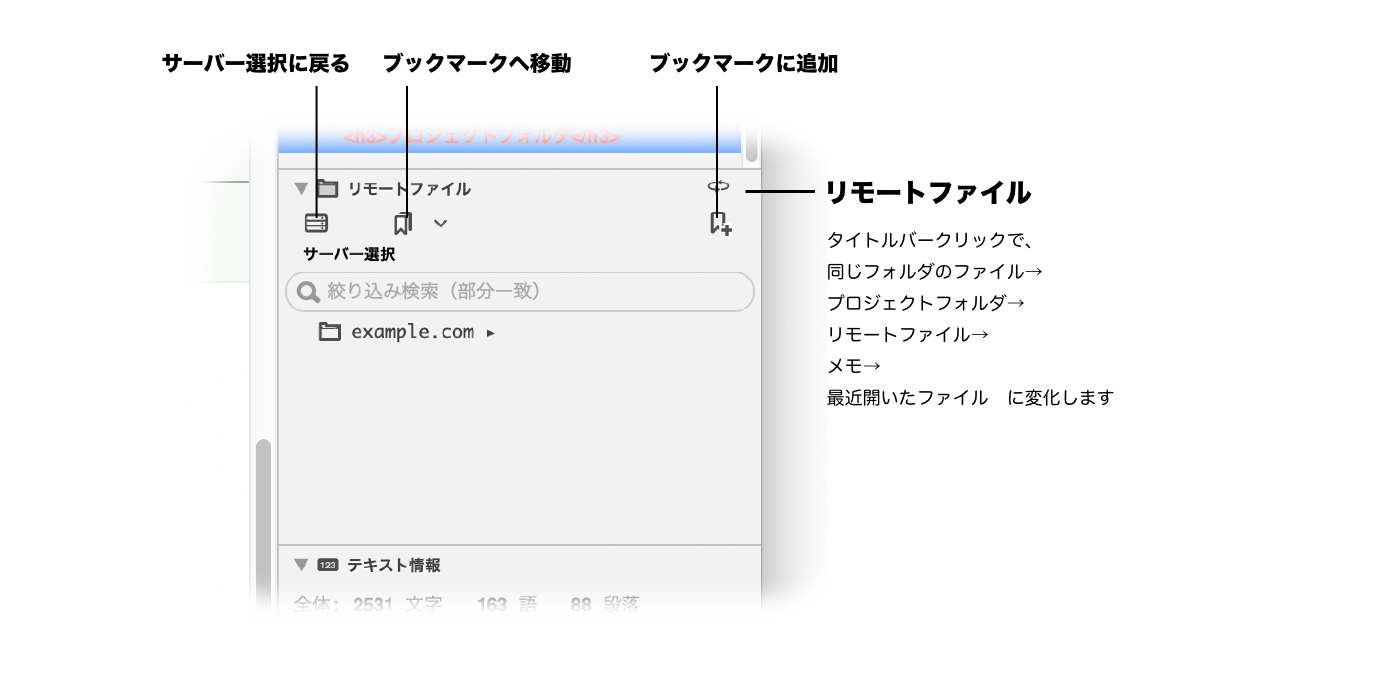
☞サブウインドウの表示方法 - サーバーを選択します。
- フォルダをたどって対象ファイルを選択します。
- ファイルが開きます。編集・保存方法は、ローカルファイルの編集・保存方法と同じです。
- 各フォルダの最初の「(新規ファイル)」という項目をクリックすることで、新規ファイルを作成できます。
- SFTPの場合、ファイル/フォルダ項目を右クリックすることで、ファイル/フォルダの削除、新規フォルダの作成が可能です。
- SFTPの場合、各フォルダ表示中に、リストにFinder等からファイルをドラッグ&ドロップすることで、ファイルをアップロードすることが可能です。
SFTP 接続時のフィンガープリント一致チェックについて
接続時、miは、known_hostsファイル(~/.ssh/known_hosts)に登録された、サーバーのフィンガープリントとの一致チェックを行います。
新規接続の場合や、フィンガープリントが一致しない場合は確認ダイアログを表示します(サーバーなりすまし対策のため)。
確認OKの場合、miは、known_hostsファイルにそのフィンガープリントを新規登録/更新します。
なお、どのホスト鍵アルゴリズムのフィンガープリントをサーバーから取得・表示するかは、アプリケーション設定→「リモートファイル」タブの、「ホスト鍵アルゴリズム」の設定で選択できます。(「ホスト鍵アルゴリズム」は、アカウント認証に用いる秘密鍵の鍵アルゴリズムとは異なるものです。アカウント認証の秘密鍵の鍵アルゴリズムの方は自動で判別されます。)
「FTP」プロトコルについて
一般に FTP プロトコルは、現在ではセキュリティ上のリスクが高いとされています。
代わりに、サーバーの仕様に応じて「SFTP」または「FTPS」をご使用願います。(サーバーが両方に対応している場合は「SFTP」をお勧めします。)
他の方法でセキュリティが確保されているなどの、特殊な環境においては FTP が使用される可能性もあるので、使用可能のままにはしています。